
date型のプロパティの日付からの経過日数を計算する方法 #Notion使い方 #ウェブ版 #日本語表示
#Notion使い方 #ウェブ版 #日本語表示 は、日本語表示のウェブ版Notionの基本的な操作手順を説明するマガジンです。
今回は、date型のプロパティの日付からの経過日数を計算する方法を紹介します。
2023年03月26日に動作確認を行いました。
#Notion #date型 #プロパティ #日付計算 #日付プロパティ #関数プロパティ #Hourglass #関数ウィンドウ #数式テキストボックス #dateBetween関数 #引数 #now関数 #数式
手順① プロパティを用意
まずは、日付プロパティ等のdate型のプロパティと、関数プロパティを1つずつ用意してください。
各種プロパティの追加方法は、以下の記事を参考にしてください。
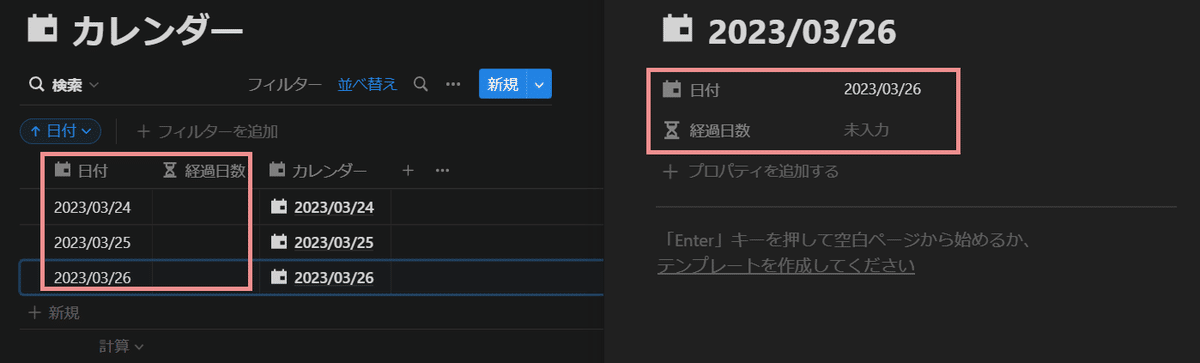
メモ 期間の長さを表すアイコン
経過日数のような、期間の長さを表す関数プロパティのアイコンは、「hourglass」がオススメです。
手順② 関数ウィンドウを開く
次に、関数ウィンドウを開いてください。
開き方が分からない方は、以下の記事を参考にしてください。

手順③ dateBetween関数を入力
それから、数式テキストボックスにdateBetween関数を入力してください。

dateBetween()手順④ 第一引数にnow関数を入力
それから、dateBetween関数の引数を入力していきます。
まずは、第一引数にnow関数を入力してください。

dateBetween(now())手順⑤ 第二引数にdate型のプロパティを入力
次に、第二引数にdate型のプロパティを入力してください。

dateBetween(now(), prop("日付"))引数の間には、カンマ「,」を入力してください。
カンマの直後に半角スペースを入力すると、数式が見やすくなります。
ピリオド「.」や全角スペースと間違えないように気をつけましょう。
手順⑥ 第三引数に単位を入力
最後に、第三引数に単位を入力して、完了ボタンを押してください。
今回は経過日数を計算したいので、単位は"days"と入力します。

② 完了ボタンを押す
dateBetween(now(), prop("日付"), "days")以下のように、経過日数を計算できたら、作業完了です。

「2023/03/24」から「2」日間経過していると計算できた
まとめ
「日付計算まとめ」
その他の日付計算に関する記事を読みたい方は、以下の記事を活用してください。
